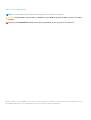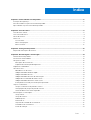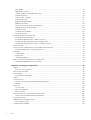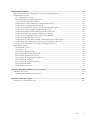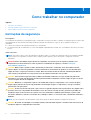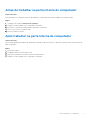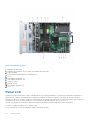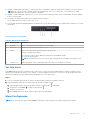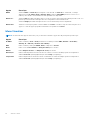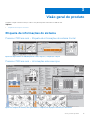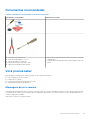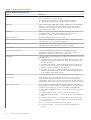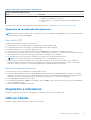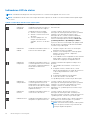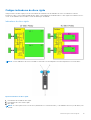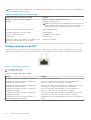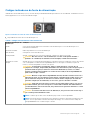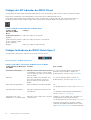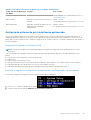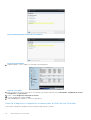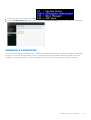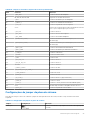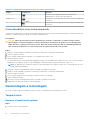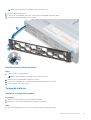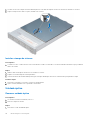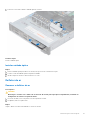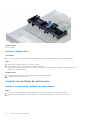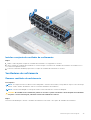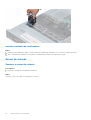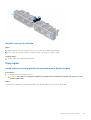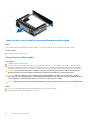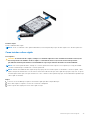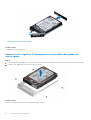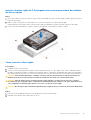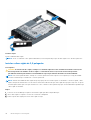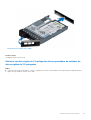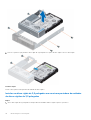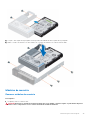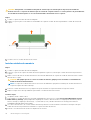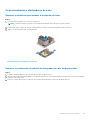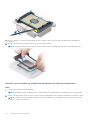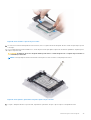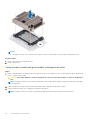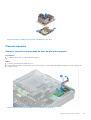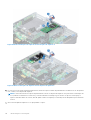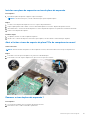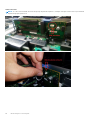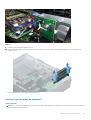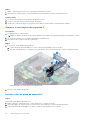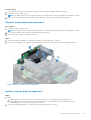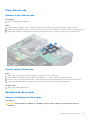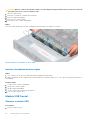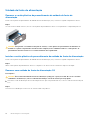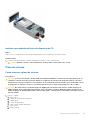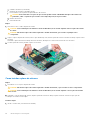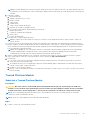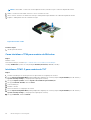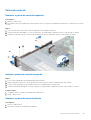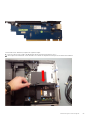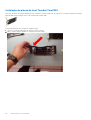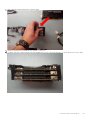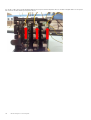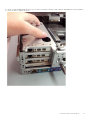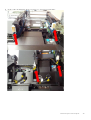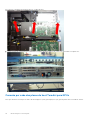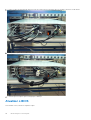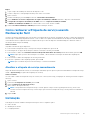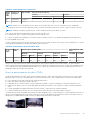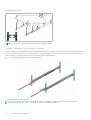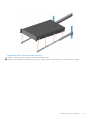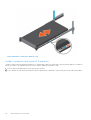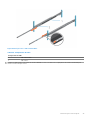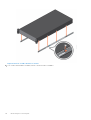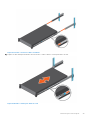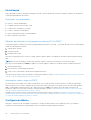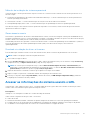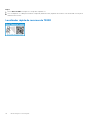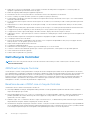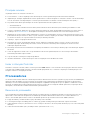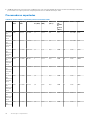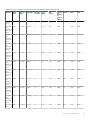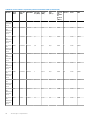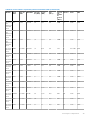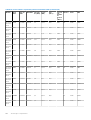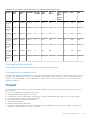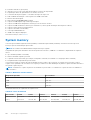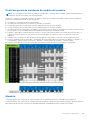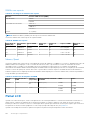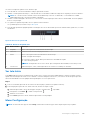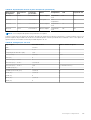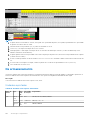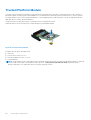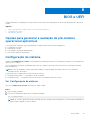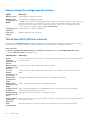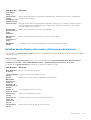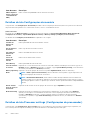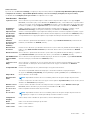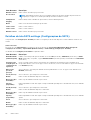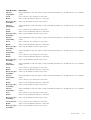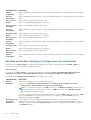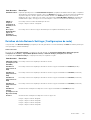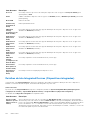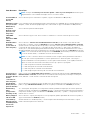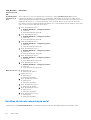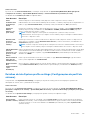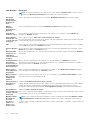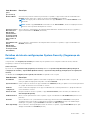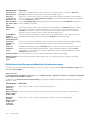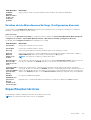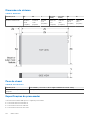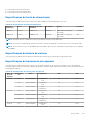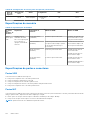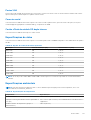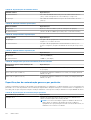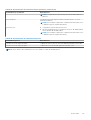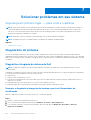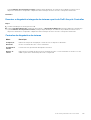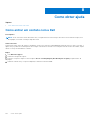Dell Precision 7920 Rack Manual do proprietário
- Tipo
- Manual do proprietário

Dell Precision Rack 7920
Manual do proprietário
Modelo normativo: E38S
Tipo normativo: E38S001
November 2020
Rev. A02

Notas, avisos e advertências
NOTA: Uma NOTA indica informações importantes que ajudam você a usar melhor o seu produto.
CUIDADO: um AVISO indica possíveis danos ao hardware ou a possibilidade de perda de dados e informa como evitar o
problema.
ATENÇÃO: uma ADVERTÊNCIA indica possíveis danos à propriedade, lesões corporais ou risco de morte.
© 2018 2020 Dell Inc. ou suas subsidiárias. Todos os direitos reservados. Dell, EMC e outras marcas comerciais são marcas comerciais da Dell Inc. ou de
suas subsidiárias. Outras marcas comerciais podem ser marcas comerciais de seus respectivos proprietários.

Capítulo 1: Como trabalhar no computador........................................................................................6
Instruções de segurança.......................................................................................................................................................6
Antes de trabalhar na parte interna do computador......................................................................................................... 7
Após trabalhar na parte interna do computador................................................................................................................7
Capítulo 2: Vista do chassi............................................................................................................... 8
Vista do chassi frontal...........................................................................................................................................................8
Vista traseira do chassi......................................................................................................................................................... 9
Dentro do sistema................................................................................................................................................................. 9
Painel LCD.............................................................................................................................................................................10
Ver tela Início................................................................................................................................................................... 11
Menu Configuração........................................................................................................................................................ 11
Menu Visualizar...............................................................................................................................................................12
Capítulo 3: Visão geral do produto...................................................................................................13
Etiqueta de informações do sistema..................................................................................................................................13
Capítulo 4: Desmontagem e remontagem.........................................................................................14
Posicionamento do produto................................................................................................................................................14
Ferramentas recomendadas............................................................................................................................................... 15
Você precisa saber...............................................................................................................................................................15
Mensagens de erro comuns..........................................................................................................................................15
Sequência de inicialização/desligamento.................................................................................................................... 17
Diagnóstico e indicadores....................................................................................................................................................17
LEDs do Chassis................................................................................................................................................................... 17
Indicadores LED de status.............................................................................................................................................18
Códigos indicadores do disco rígido.............................................................................................................................19
Códigos indicadores de NIC......................................................................................................................................... 20
Códigos indicadores da fonte de alimentação............................................................................................................ 21
Códigos do LED indicador do iDRAC Direct...............................................................................................................22
Códigos indicadores do iDRAC Quick Sync 2............................................................................................................ 22
Avaliação do sistema de pré-inicialização aprimorada...............................................................................................23
Jumpers e conectores........................................................................................................................................................ 25
Jumpers e conectores da placa de sistema............................................................................................................... 26
Configurações de jumper da placa de sistema...........................................................................................................27
Como desabilitar uma senha esquecida......................................................................................................................28
Desmontagem e remontagem........................................................................................................................................... 28
Tampa frontal.................................................................................................................................................................28
Tampa do sistema..........................................................................................................................................................29
Unidade óptica............................................................................................................................................................... 30
Defletor de ar.................................................................................................................................................................. 31
Conjunto do ventilador de resfriamento..................................................................................................................... 32
Ventiladores de resfriamento....................................................................................................................................... 33
Sensor de violação.........................................................................................................................................................34
Índice
Índice 3

Disco rígido..................................................................................................................................................................... 35
Módulos de memória.....................................................................................................................................................43
Os processadores e dissipadores de calor..................................................................................................................45
Placa de expansão.........................................................................................................................................................49
Cartão vFlash – opcional..............................................................................................................................................56
Placa-filha de rede.........................................................................................................................................................57
Backplane do disco rígido............................................................................................................................................. 57
Módulo USB frontal.......................................................................................................................................................58
Chave interna de memória USB (opcional)................................................................................................................59
Unidade da fonte de alimentação................................................................................................................................60
Placa de sistema.............................................................................................................................................................61
Trusted Platform Module............................................................................................................................................. 63
Painel de controle..........................................................................................................................................................65
Instalação da placa de host da GPU................................................................................................................................. 66
Instalação da riser alternativa.......................................................................................................................................66
Instalação de placas de host Teradici Tera2220........................................................................................................68
Instalação de placas gráficas NVIDIA Quadro K4200................................................................................................73
Conexão por cabo das placas de host Teradici para GPUs......................................................................................78
Atualizar o BIOS...................................................................................................................................................................80
Como restaurar a Etiqueta de serviço usando Restauração fácil.................................................................................. 81
Atualizar a etiqueta de serviço manualmente............................................................................................................. 81
Instalação...............................................................................................................................................................................81
Trilhos do rack................................................................................................................................................................82
Inicialização.....................................................................................................................................................................90
Configuração Básica......................................................................................................................................................90
Acessar as informações do sistema usando o QRL......................................................................................................... 91
Localizador rápido de recursos do 7920R.................................................................................................................. 92
Capítulo 5: Tecnologia e componentes............................................................................................ 93
iDRAC9................................................................................................................................................................................. 93
iDRAC 9 - novos recursos............................................................................................................................................ 93
Dell Lifecycle Controller......................................................................................................................................................94
Processadores..................................................................................................................................................................... 95
Processadores suportados...........................................................................................................................................96
Chipset.................................................................................................................................................................................101
System memory................................................................................................................................................................. 102
Diretrizes gerais de instalação do módulo de memória........................................................................................... 103
Memória........................................................................................................................................................................ 103
Painel LCD...........................................................................................................................................................................104
Ver tela Início................................................................................................................................................................ 105
Menu Configuração..................................................................................................................................................... 105
Menu Visualizar............................................................................................................................................................ 106
Placas de expansão e risers da placa de expansão........................................................................................................106
Diretrizes de instalação da placa de expansão......................................................................................................... 106
De armazenamento............................................................................................................................................................108
Unidades da fonte de alimentação.................................................................................................................................. 109
Recurso de hot spare.................................................................................................................................................. 109
Trusted Platform Module...................................................................................................................................................110
4
Índice

Capítulo 6: BIOS e UEFI.................................................................................................................111
Opções para gerenciar a avaliação de pré-sistema operacional aplicativos.................................................................111
Configuração do sistema.................................................................................................................................................... 111
Ver Configuração do sistema.......................................................................................................................................111
Menu principal da configuração do sistema.............................................................................................................. 112
Tela System BIOS (BIOS do sistema)........................................................................................................................112
Detalhes da tela System information (Informações do sistema)............................................................................113
Detalhes da tela Configurações de memória.............................................................................................................114
Detalhes da tela Processor settings (Configurações do processador)..................................................................114
Detalhes da tela SATA settings (Configurações de SATA).....................................................................................116
Detalhes da tela Boot Settings (Configurações de inicialização)........................................................................... 118
Detalhes da tela Network Settings (Configurações de rede).................................................................................119
Detalhes da tela Integrated Devices (Dispositivos integrados)..............................................................................120
Detalhes da tela de comunicação serial.....................................................................................................................122
Detalhes da tela System profile settings (Configurações do perfil do sistema).................................................. 123
Detalhes da tela de configurações System Security (Segurança do sistema).....................................................125
Detalhes da tela Miscellaneous Settings (Configurações diversas)...................................................................... 127
Especificações técnicas.....................................................................................................................................................127
Dimensões do sistema................................................................................................................................................. 128
Peso do chassi..............................................................................................................................................................128
Especificações do processador.................................................................................................................................. 128
Especificações da fonte de alimentação...................................................................................................................129
Especificações da bateria do sistema........................................................................................................................129
Especificações do barramento de expansão............................................................................................................ 129
Especificações da memória.........................................................................................................................................130
Especificações de portas e conectores.....................................................................................................................130
Especificações de vídeo...............................................................................................................................................131
Especificações ambientais........................................................................................................................................... 131
Capítulo 7: Solucionar problemas em seu sistema........................................................................... 134
Diagnóstico do sistema......................................................................................................................................................134
Diagnóstico integrado do sistema da Dell..................................................................................................................134
Capítulo 8: Como obter ajuda........................................................................................................136
Como entrar em contato com a Dell............................................................................................................................... 136
Índice
5

Como trabalhar no computador
Tópicos:
• Instruções de segurança
•
Antes de trabalhar na parte interna do computador
• Após trabalhar na parte interna do computador
Instruções de segurança
Pré-requisitos
Use as diretrizes de segurança a seguir para proteger o computador contra possíveis danos e garantir sua segurança pessoal. A menos que
seja especificado de outra maneira, para cada procedimento incluído neste documento, supõe-se que as seguintes condições são
verdadeiras:
● Você leu as informações de segurança enviadas com o computador.
● Um componente pode ser substituído ou, se tiver sido adquirido separadamente, instalado com o procedimento de remoção na ordem
inversa.
Sobre esta tarefa
NOTA:
Desconecte todas as fontes de energia antes de abrir a tampa ou os painéis do computador. Depois de terminar de trabalhar
na parte interna do computador, recoloque todas as tampas, painéis e parafusos antes de conectar o computador à fonte de
alimentação.
ATENÇÃO: Antes de trabalhar na parte interna do computador, leia as instruções de segurança enviadas com o
computador. Para obter informações sobre as práticas recomendadas de segurança, consulte a home page
Conformidade regulamentar
CUIDADO: Muitos reparos podem ser feitos unicamente por um técnico credenciado. Você deve realizar somente
reparos simples ou solucionar problemas conforme autorizado na documentação do produto ou como instruído pela
equipe de serviço e suporte por telefone ou on-line. Danos decorrentes de mão de obra não autorizada pela Dell não
serão cobertos pela garantia. Leia e siga as instruções de segurança fornecidas com o produto.
CUIDADO: Para evitar descarga eletrostática, elimine a eletricidade estática de seu corpo usando uma pulseira de
aterramento ou tocando periodicamente em uma superfície metálica sem pintura ao mesmo tempo em que toca em um
conector na parte de trás do computador.
CUIDADO: Manuseie os componentes e placas com cuidado. Não toque nos componentes ou nos contatos da placa.
Segure a placa pelas bordas ou pelo suporte metálico de montagem. Segure os componentes, como processadores,
pelas bordas e não pelos pinos.
CUIDADO: Ao desconectar um cabo, puxe-o pelo conector ou pela aba de puxar e nunca pelo próprio cabo. Alguns cabos
possuem conectores com presilhas de travamento. Se for desconectar esse tipo de cabo, pressione as presilhas de
travamento antes de desconectá-lo. Ao separar conectores, mantenha-os alinhados para evitar que os pinos sejam
entortados. Além disso, antes de conectar um cabo, verifique se ambos os conectores estão corretamente orientados e
alinhados.
NOTA: A cor do computador e de determinados componentes pode ser diferente daquela mostrada neste documento.
CUIDADO: O sistema será desligado se as tampas laterais forem removidas enquanto o sistema estiver em execução. O
sistema não ligará se a tampa lateral for removida.
1
6 Como trabalhar no computador

Antes de trabalhar na parte interna do computador
Sobre esta tarefa
Para evitar danos no computador, execute o procedimento a seguir antes de começar a trabalhar em sua parte interna.
Etapas
1. Certifique-se de seguir as Instruções de segurança.
2. Desligue o sistema, incluindo todos os periféricos conectados.
3. Desconecte o sistema da tomada elétrica e desconecte os periféricos.
4. Se for o caso, remova o sistema do rack.
5. Remova a tampa do sistema.
Após trabalhar na parte interna do computador
Sobre esta tarefa
Após concluir qualquer procedimento de substituição, certifique-se de conectar todos os dispositivos, placas e cabos externos antes de
ligar o computador.
Etapas
1. Recoloque a tampa.
2. Se aplicável, Instale o sistema sobre o rack.
3. Reconecte os periféricos e conecte o sistema à tomada elétrica.
4. Desligue o sistema, incluindo todos os periféricos conectados.
Como trabalhar no computador
7

Vista do chassi
Tópicos:
• Vista do chassi frontal
•
Vista traseira do chassi
• Dentro do sistema
• Painel LCD
Vista do chassi frontal
1. Indicador de status do sistema 2. Integridade do sistema e identificação do sistema
3. Indicador de rede sem fio do IDRAC Quick Sync 2 4. Disco rígido (x8)
5. Conector USB 3.0 6. Unidade ótica (opcional)
7. Conector USB 2.0 8. Botão/luz de alimentação
9. Conector VGA 10. Porta de gerenciamento USB/iDRAC Direct
11. Conector USB 2.0
2
8 Vista do chassi

Vista traseira do chassi
1. Slots de placa de expansão PCIe 2. Slots de placa de expansão PCIe
3. Slots de placa de expansão PCIe 4. Slots de placa de expansão PCIe
5. Fonte de alimentação (2) 6. Conectores de rede (4)
7. Conectores USB 3.0 (2) 8. Conector VGA
9. Conector serial 10. Conector de rede iDRAC9 Enterprise
11. Conector de identificação do sistema 12. Botão de identificação do sistema
Dentro do sistema
NOTA:
Vários reparos podem ser feitos unicamente por um técnico credenciado. Você deve executar somente reparos simples ou
solucionar problemas conforme autorizado na documentação do produto ou como instruído pela equipe de serviço e suporte por
telefone ou on-line. Danos decorrentes de mão-de-obra não autorizada pela Dell não serão cobertos pela garantia. Leia e siga as
instruções de segurança fornecidas com o produto.
Vista do chassi 9

Figura 1. Vista interna do chassi
1. Backplane do disco rígido
2. ventilador de resfriamento (6) no conjunto de ventilador de resfriamento
3. Soquetes DIMM
4. Cartão plástico de preenchimento da DIMM da CPU
5. CPU 2
6. riser de placa de expansão 3A
7. riser de placa de expansão 2A
8. Conector VFlash
9. placa de sistema
10. riser da placa de expansão 1C
11. CPU 1
Painel LCD
O painel LCD fornece informações, status e mensagens de erro do sistema para indicar se o sistema está funcionando corretamente ou
requer atenção. O painel LCD também pode ser usado para configurar ou visualizar o endereço IP do iDRAC do sistema. Para obter
informações sobre como verificar os eventos e as mensagens de erro gerados pelo firmware do sistema e pelos agentes que monitoram os
componentes do sistema, consulte a página Error Code Lookup (Pesquisa de códigos de erro) em qrl.dell.com.
O painel LCD está disponível somente no painel frontal opcional. O painel frontal opcional permite conexão automática.
Os status e condições do painel LCD são descritos aqui:
● A luz de fundo do LCD fica azul durante condições operacionais normais.
10
Vista do chassi

● Quando o sistema precisa de atenção, o a luz de fundo do LCD fica âmbar e exibe um código de erro seguido por um texto descritivo.
NOTA: Se o sistema estiver conectado a uma fonte de alimentação e um erro for detectado, o LCD acende na cor âmbar
independentemente de o sistema estar ligado ou desligado.
● Quando o sistema é desligado e não há erros, o LCD entra no modo de espera após cinco minutos de inatividade. Pressione qualquer
botão no LCD para ligar.
● Se o painel LCD parar de responder, remova o painel frontal e reinstale-o.
Se o problema persistir, consulte a seção Obter ajuda.
● A luz de fundo permanece apagada quando as mensagens do LCD são desativadas por meio do utilitário iDRAC, painel LCD, ou outras
ferramentas.
Figura 2. Recursos do painel LCD
Tabela 1. Recursos do painel LCD
Item Botão ou tela Descrição
1 Esquerda Move o cursor para trás em incrementos de uma etapa.
2 Selecionar Seleciona o item de menu realçado pelo cursor.
3 Direita Move o cursor para a frente em incrementos de uma etapa.
Durante a rolagem da mensagem:
● Pressione e segure o botão direito para aumentar a velocidade de rolagem.
● Solte o botão para parar.
NOTA: A tela para de rolar ao soltar o botão. Após 45 segundos de inatividade, a tela começa a rolar.
4 Visor de LCD Exibe informações, status, e mensagens de erro do sistema ou o endereço IP do iDRAC.
Ver tela Início
A tela Início exibe informações configuráveis pelo usuário sobre o sistema. Esta tela é exibida durante a operação normal do sistema
quando não há mensagens de status ou erros. Quando o sistema é desligado e não há erros, LCD entra no modo de espera após cinco
minutos de inatividade. Pressione qualquer botão liga/desliga no visor LCD para ativá-lo.
Etapas
1. Para ver a tela inicial, pressione um dos três botões de navegação (Selecionar, Esquerda ou Direita).
2. Para navegar para a partir de outro menu Home tela, execute as etapas a seguir:
a. Mantenha pressionado o botão de navegação até que a seta para cima seja exibida.
b. Navegue até o ícone Início , usando a seta para cima .
c. Selecione o ícone Home.
d. Na tela Início, pressione o botão Selecionar para entrar no menu principal.
Menu Configuração
NOTA: Ao selecionar uma opção do menu Setup, é necessário confirmar a opção antes de passar para a ação seguinte.
Vista do chassi 11

Opção Descrição
iDRAC Selecione DHCP ou Static IP para configurar o modo de rede. Se Static IP for selecionado, os campos
disponíveis serão IP, Subnet (Sub) e Gateway (Gtw). Selecione Setup DNS para ativar o DNS e ver os
endereços dos domínios. Duas entradas do DNS separadas estão disponíveis.
Definir erro Selecione SEL para exibir mensagens de erro LCD em um formato que corresponda à descrição IPMI no SEL. Isso
permite que você tenha uma mensagem de LCD correspondente a uma entrada do SEL.
Selecione Simple para exibir mensagens de erro LCD em uma descrição curta e simplificada.
Definir início Selecione as informações padrão a serem exibidas na tela Home. Consulte a seção do menu View para ver as
opções e os itens de opção que podem ser definidos como padrão na tela Home.
Menu Visualizar
NOTA: Ao selecionar uma opção do menu View (Ver), é necessário confirmar a opção antes de passar para a próxima ação.
Opção Descrição
IP iDRAC Exibe os endereços IPv4 ou IPv6 para iDRAC9. Os endereços incluem DNS (Primário e Secundário),
Gateway, IP e Subrede (o IPv6 não tem subrede).
MAC Exibe os endereços MAC para iDRAC, iSCSI, ou dispositivos de rede.
Nome Exibe o nome do Host, Modeloou String de usuário para o sistema.
Número Exibe a Etiqueta de ativo ou a Etiqueta de serviço do sistema.
Alimentação Exibe a saída de potência do sistema em BTU/h ou Watts. O formato de exibição pode ser configurado no
submenu Set home (Definir página inicial) do menu Setup (Configuração).
Temperatura Exibe a temperatura do sistema em Celsius ou Fahrenheit. O formato de exibição pode ser configurado no
submenu Set home (Definir página inicial) do menu Setup (Configuração).
12 Vista do chassi

Visão geral do produto
As páginas a seguir contêm informações sobre a visão geral do produto Dell Precision 7920 em rack.
Tópicos:
• Etiqueta de informações do sistema
Etiqueta de informações do sistema
Precision 7920 em rack – Etiqueta de informações do sistema frontal
Figura 3. Comportamento do LED, Etiqueta de serviço expresso, configuração e layout
Precision 7920 em rack – informações sobre serviços
Figura 4. Touchpoint do sistema, visão geral elétrica, configurações de jumper e informações da memória
3
Visão geral do produto 13

Desmontagem e remontagem
Tópicos:
• Posicionamento do produto
•
Ferramentas recomendadas
• Você precisa saber
• Diagnóstico e indicadores
• LEDs do Chassis
• Jumpers e conectores
• Desmontagem e remontagem
• Instalação da placa de host da GPU
• Atualizar o BIOS
• Como restaurar a Etiqueta de serviço usando Restauração fácil
• Instalação
• Acessar as informações do sistema usando o QRL
Posicionamento do produto
O Precision 7920 em rack é uma plataforma de uso geral com memória altamente expansível (até 1.536 GB), enorme capacidade de
armazenamento e impressionante capacidade de I/O para corresponder. O Precision 7920 em rack adiciona opções de capacidade de
armazenamento extraordinárias, tornando-o ideal para aplicativos com uso intensivo de dados que exigem maior armazenamento, embora
não prejudique o desempenho de I/O.
● Performance (Desempenho)
○ Dois processadores Intel Xeon Skylake, processadores da família escalável
○ Vinte e quatro slots DIMM que comportam até 1,5 TB de memória
○ Suporte total a até oito unidades de disco rígido.
● Disponibilidade
○ Fontes de alimentação redundantes
○ Fontes de alimentação, discos rígidos e ventiladores com instalação a quente e troca a quente
○ PERC9/PERC10/SATA Chipset.
○ Cartão vFLASH interno
○ iDRAC9 Express ou Enterprise com Dell Lifecycle Controller
○ iDRAC Quick Sync II opcional
●
Capacidade de expansão e armazenamento de I/O
○ Apenas 8 unidades de disco rígido SAS, SATA (frontal) de 3,5"
○ Até oito opcional SSDs PCIe NVMe Express Flash com duas placas Zoom4 PCIe.
○ Arquitetura de sistema de rede (SCN): 4 de 1GbE ou 2 de 10GbE + 2 de 1GbE
○ Opções de RAID para um nível de desempenho ainda maior
4
14 Desmontagem e remontagem

Ferramentas recomendadas
Tabela 2. Ferramentas recomendadas e ferramentas opcionais
Ferramentas recomendadas Ferramentas opcionais
● Chave para a tecla de bloqueio
● Chave de fenda Phillips nº. 1 e nº. 2
● Chaves de fenda Torx T30 e T8
● Pulseira antiestática conectada ao terra
● Tapete contra descargas eletrostáticas
● Alicate de bico para desconectar cabos e conectores em locais
de difícil acesso
● Pequena chave de fenda para desconectar pequenos cabos de
placas
Você precisa saber
Antes de iniciar a manutenção do sistema, é preciso ler as seguintes informações:
● Textos explicativos de erros críticos
● Códigos de erro comuns
● Controle de versão de BIOS/Firmware/Software
● Sequência de inicialização/desligamento
Mensagens de erro comuns
A referência de mensagens de eventos contém as informações de erro e eventos geradas pelo firmware e outros agentes que monitoram
os componentes do sistema. Esses eventos podem ser registrados, apresentados ao usuário em um dos consoles de gerenciamento do
sistema ou registrados e exibidos.
Cada evento consiste nos seguintes campos:
Desmontagem e remontagem
15

Tabela 3. Mensagens de erro comuns
Campos de uma mensagem de evento
Item Descrição
ID da mensagem O identificador alfanumérico único para o evento. Esse identificador pode ter
até oito caracteres e conter duas partes:
● Prefixo do ID da mensagem - Até quatro caracteres alfabéticos.
● Sequência do ID da mensagem - Até quatro dígitos numéricos.
Mensagem O texto da mensagem exibido para o usuário ou registrado como resultado do
evento. Se a mensagem tiver conteúdo variável, a substituição variável é
refletida pelo texto em itálico. As variáveis de substituição são descritas no
campo Argumentos do evento.
Argumentos Descreve os valores para qualquer variável de substituição exibida no texto da
mensagem do evento. Se não houver nenhum conteúdo variável na
mensagem, esse campo é omitido da descrição do evento.
Descrição detalhada Informações adicionais que descrevem o evento.
Ação de resposta recomendada A ação recomendada para a solução do evento descrito. A ação de resposta
pode variar de acordo com a plataforma específica.
Categoria O filtro de log do Dell Lifecycle Controller usado para selecionar um
subconjunto de mensagens de diferentes domínios ou agentes.
Subcategoria O filtro adicional para subdividir o evento ainda mais.
Interceptação/ID do evento O número de identificação usado como o ID de interceptação para
interceptações de alertas de SNMP e como o ID do evento quando a
mensagem é registrada nos logs do sistema operacional.
Severidade A classificação do evento baseada em seu impacto na plataforma ou sistema. A
gravidade pode ser:
● Gravidade 1 Crítica — Indica um problema de produção catastrófico que
pode impactar gravemente sistemas ou componentes de produção, ou há
sistemas inoperantes.
● Gravidade 2 Advertência — Indica um problema de impacto elevado em
que um sistema ou componente foi interrompido, mas pode permanecer
produtivo e executar operações no nível corporativo.
● Gravidade 3 Informação — Indica um problema de impacto médio-baixo
que envolve uma perda parcial ou não crítica de funcionalidade; operações
são prejudicadas, mas podem continuar.
LCD Message O texto da mensagem do evento que é mostrada na tela LCD do sistema.
Padrão inicial As mensagens de eventos resultam em ações de eventos, como registro,
SNMP ou alertas de e-mail. Geralmente, as ações de eventos podem ser
configuradas usando o recurso de filtro de ação de evento do Dell iDRAC. Esse
item descreve o padrão inicial e possíveis ações de eventos para a mensagem.
Filtro de ação de evento Descreve ações configuráveis adicionais disponíveis para a ação de evento
dessa mensagem. Essas informações são apresentadas em uma tabela e cada
entrada tem um valor de TRUE ou FALSE para indicar sua aplicabilidade.
● Filter Visibility (Visibilidade do filtro) - Evento visível para o filtro de eventos
do iDRAC.
● IPMI Alert (Alerta de IPMI) — O evento pode gerar um alerta IMPI.
● SNMP Alert (Alerta de SNMP) — O evento pode gerar uma interceptação
SNMP.
● Email Alert (Alerta de email) — O evento pode gerar um alerta de email.
● LC Log (Log do LC) — O evento pode gerar uma entrada de log do Dell
Lifecycle Controller.
● LCD — O evento é mostrado na tela LCD do sistema.
● Power Off (Desligar) — O evento pode resultar no desligamento do
sistema.
16 Desmontagem e remontagem

Tabela 3. Mensagens de erro comuns (continuação)
Campos de uma mensagem de evento
Item Descrição
● Power Cycle (Ciclo de energia) — O evento pode resultar em um ciclo de
desligamento e religamento do sistema.
● Reset (Reiniciar) — O evento pode resultar em uma reinicialização do
sistema.
Para obter mais informações sobre a lista de erros e mensagens de eventos, consulte Dell Event Messages Reference Guide
Sequência de inicialização/desligamento
NOTA: O BIOS do Precision 7920 em rack é totalmente UEFI com uma camada de compatibilidade antiga. Essa camada é chamada
de Módulo de suporte de compatibilidade.
Nova tela de POST
A seguir são apresentadas as melhorias na tela do POST:
●
A aparência do processo de inicialização foi melhorada para o Precision 7920 em rack.
● A tela de abertura de alta resolução Dell é mostrada instantaneamente depois de ligada.
● A barra de andamento e o texto descritivo aparecem na tela.
● O comportamento da tecla de atalho permanece inalterado (<F2> ainda leva você para a configuração do sistema).
● Há um efeito e uma sensação uniforme em todo o processo de inicialização (uma exceção - o sistema sairá para o modo de texto por
um breve período para executar ROMs de opção preexistentes ao inicializar no modo herdado).
● As mensagens de erro do POST agora são compatíveis com EEMI (Error Exception Message Initiative).
NOTA: Todas as mensagens de erro e de advertência do POST serão registradas no log do LC.
● ROMs da opção UEFI exibem mensagens de erro/advertência na tela por meio do DHP (Driver Health Protocol). A lógica de
autorreparo também é incluída no Dispositivo de inicialização seleção (BDS) logo antes da inicialização. Mostre a GUI de reparo e
carregue o controlador formset se o status EfiDriverHealthStatsuConfigurationRequired for retornado.
Suporte à inicialização aprimorado
As melhorias feitas no suporte à inicialização são apresentadas a seguir:
● O método é aprimorado para alterar a lista de inicialização baseada em FQDDs (Fully Qualified Descriptors, Descritores totalmente
qualificados). Isso permite que os consoles de gerenciamento de sistemas e a fábrica especifiquem uma lista de inicialização para os
dispositivos que não estão atualmente presentes, por exemplo, NDC desativado ou outro modo de inicialização.
● Nova capacidade para alternar entre LC e BIOS.
● O Gerenciador de inicialização (<F11>) e a Configuração do BIOS (<F2>) conterão apenas a enumeração das opções de inicialização
do modo de inicialização atual.
● Fluxo de inicialização completamente revisado.
Diagnóstico e indicadores
As páginas a seguir contêm informações sobre diagnóstico e indicadores para o Precision 7920 em rack.
LEDs do Chassis
As páginas a seguir contêm as informações sobre os LEDs do chassi.
Desmontagem e remontagem
17

Indicadores LED de status
NOTA: Os indicadores de diagnóstico não estão presentes se o sistema estiver equipado com um visor LCD.
NOTA: Os indicadores LED de status estão sempre desativados e apenas são ativados com uma luz âmbar contínua quando algum
erro ocorre.
Tabela 4. Indicadores LED de status e descrições
Ícone Descrição Condição Ação corretiva
Indicador de
integridade
O indicador ficará azul constante se o
sistema estiver em boas condições.
Não necessário.
O indicador pisca na cor âmbar:
● Quando o sistema está ligado.
● Quando o sistema está no modo
de espera.
● Se houver qualquer erro. Por
exemplo, uma falha em um
ventilador, uma PSU ou um disco
rígido.
Consulte o Registro de eventos do sistema ou as
mensagens do sistema para descobrir qual é o problema
específico. Para obter mais informações sobre
mensagens de erro, consulte o Dell Event and Error
Messages Reference Guide (Guia de Referência de
Eventos e Mensagens de Erro da Dell) em Dell.com/
openmanagemanuals > OpenManage software.
O processo de POST é interrompido sem qualquer saída
de vídeo devido a configurações de memória inválidas.
Consulte a seção Obter ajuda.
Indicador de
unidade
O indicador ficará âmbar contínuo se
houver um erro de disco rígido.
● Verifique o Registro de eventos do sistema para
determinar se há erro na unidade.
● Execute o teste de diagnóstico on-line apropriado.
Reinicie o sistema e execute o diagnóstico
incorporado (ePSA).
● Se as unidades forem configuradas em uma matriz de
RAID, reinicie o sistema e entre no programa de
utilitário de configuração do adaptador de host.
Indicador de
temperatura
O indicador ficará âmbar contínuo se
o sistema apresentar um erro térmico
(por exemplo, temperatura ambiente
fora da faixa ou falha em um
ventilador).
Verifique se nenhuma das seguintes condições está
presente:
● Um ventilador de resfriamento foi removido ou
falhou.
● A tampa do sistema, o defletor de ar, o cartão
plástico de preenchimento do módulo de memória ou
o suporte de preenchimento traseiro forem
removidos.
● A temperatura ambiente está alta demais.
● O fluxo de ar externo está obstruído.
Se o problema persistir, consulte a seção Obter ajuda.
Indicador de
energia elétrica
O indicador ficará âmbar contínuo se
o sistema apresentar um erro de
energia elétrica (por exemplo, tensão
fora da faixa ou uma falha na unidade
de fonte de alimentação (PSU) ou no
regulador de tensão).
Consulte o Registro de eventos do sistema ou as
mensagens do sistema para descobrir qual é o problema
específico. Se for devido a um problema com a PSU,
verifique o LED na PSU. Reinstale a fonte de
alimentação. Se o problema persistir, consulte a seção
Obter ajuda.
Indicador de
memória
O indicador ficará âmbar contínuo se
ocorrer um erro de memória.
Consulte o Registro de eventos do sistema ou
mensagens do sistema para saber a localização da
memória com defeito. Reinstale o módulo de memória Se
o problema persistir, consulte a seção Obter ajuda.
Indicador de PCIe O indicador ficará âmbar contínuo se
uma placa PCIe apresentar um erro.
Reinicie o sistema. Atualize todos os drivers necessários
para a placa PCIe. Reinstale a placa. Se o problema
persistir, consulte a seção Obter ajuda.
NOTA: Para obter mais informações sobre as placas
PCIe com suporte, consulte a seção Diretrizes de
instalação da placa de expansão.
18 Desmontagem e remontagem

Códigos indicadores do disco rígido
Cada porta-discos de disco rígido possui um LED indicador de atividade e um LED indicador de status. Os indicadores fornecem
informações sobre o status atual da unidade de disco rígido. O LED indicador de atividade indica se o disco rígido está atualmente em uso
ou não. O LED indicador de status indica o estado de alimentação da unidade.
Indicadores do disco rígido
NOTA: Os LEDs indicadores de status e atividade só funcionam com um backplane com cada compartimento mostrado abaixo.
Figura 5. Indicadores do disco rígido
1. LED indicador de atividade do disco rígido
2. LED indicador de status do disco rígido
3. disco rígido
NOTA:
Se o disco rígido estiver no modo AHCI (Advanced Host Controller Interface), o LED indicador de status (no lado direito) não
acende.
Desmontagem e remontagem 19

NOTA: O comportamento do indicador de status da unidade é gerenciado pelo Storage Spaces Direct. Nem todos os indicadores de
status da unidade podem ser usados.
Tabela 5. Códigos indicadores do disco rígido
Código indicador de status do disco rígido Condição
Pisca na cor verde duas vezes por segundo Identificar a unidade ou preparar para remoção.
Apagado Unidade pronta para remoção.
NOTA: O indicador de status da unidade permanece desativado até
todos as unidades serem inicializadas após o sistema ser ligado. As
unidades não estão prontas para remoção durante este tempo.
Pisca na cor verde, na cor âmbar e então apaga Falha da unidade prevista.
A luz âmbar pisca quatro vezes por segundo Falha da unidade
Pisca na cor verde lentamente A unidade está sendo recriada
Verde contínuo Unidade on-line
Pisca na cor verde por três segundos, na cor âmbar por três
segundos e então apaga depois de seis segundos
Recriação interrompida
Códigos indicadores de NIC
Cada NIC na parte traseira do sistema possui indicadores que fornecem informações sobre o status de atividade e de conexão. O LED
indicador de atividade indica se os dados estão fluindo pela NIC, e o LED indicador de conexão indica a velocidade da rede conectada.
Figura 6. Códigos indicadores de NIC
1. LED indicador de conexão
2. LED indicador de atividade
Tabela 6. Códigos indicadores de NIC
Status Condição
Os indicadores de link e de atividade estão apagados. A NIC não está conectada à rede.
O indicador de conexão está verde, e o indicador de
atividade está verde intermitente.
A NIC está conectada a uma rede válida em sua velocidade de porta
máxima, e os dados estão sendo enviados ou recebidos.
O indicador de conexão está âmbar, e o indicador de
atividade está verde intermitente.
A NIC está conectada a uma rede válida com velocidade de porta menor
que a máxima, e os dados estão sendo enviados ou recebidos.
O indicador de conexão está verde, e o indicador de
atividade está desligado.
A NIC está conectada a uma rede válida em sua velocidade de porta
máxima, e os dados não estão sendo enviados ou recebidos.
O indicador de conexão está âmbar, e o indicador de
atividade está desligado.
A NIC está conectada a uma rede válida com velocidade de porta menor
que a máxima, e os dados não estão sendo enviados ou recebidos.
O indicador de conexão está verde intermitente, e o
indicador de atividade está desligado.
A identificação de NIC está habilitada por meio do recurso de configuração
de NIC.
20 Desmontagem e remontagem
A página está carregando...
A página está carregando...
A página está carregando...
A página está carregando...
A página está carregando...
A página está carregando...
A página está carregando...
A página está carregando...
A página está carregando...
A página está carregando...
A página está carregando...
A página está carregando...
A página está carregando...
A página está carregando...
A página está carregando...
A página está carregando...
A página está carregando...
A página está carregando...
A página está carregando...
A página está carregando...
A página está carregando...
A página está carregando...
A página está carregando...
A página está carregando...
A página está carregando...
A página está carregando...
A página está carregando...
A página está carregando...
A página está carregando...
A página está carregando...
A página está carregando...
A página está carregando...
A página está carregando...
A página está carregando...
A página está carregando...
A página está carregando...
A página está carregando...
A página está carregando...
A página está carregando...
A página está carregando...
A página está carregando...
A página está carregando...
A página está carregando...
A página está carregando...
A página está carregando...
A página está carregando...
A página está carregando...
A página está carregando...
A página está carregando...
A página está carregando...
A página está carregando...
A página está carregando...
A página está carregando...
A página está carregando...
A página está carregando...
A página está carregando...
A página está carregando...
A página está carregando...
A página está carregando...
A página está carregando...
A página está carregando...
A página está carregando...
A página está carregando...
A página está carregando...
A página está carregando...
A página está carregando...
A página está carregando...
A página está carregando...
A página está carregando...
A página está carregando...
A página está carregando...
A página está carregando...
A página está carregando...
A página está carregando...
A página está carregando...
A página está carregando...
A página está carregando...
A página está carregando...
A página está carregando...
A página está carregando...
A página está carregando...
A página está carregando...
A página está carregando...
A página está carregando...
A página está carregando...
A página está carregando...
A página está carregando...
A página está carregando...
A página está carregando...
A página está carregando...
A página está carregando...
A página está carregando...
A página está carregando...
A página está carregando...
A página está carregando...
A página está carregando...
A página está carregando...
A página está carregando...
A página está carregando...
A página está carregando...
A página está carregando...
A página está carregando...
A página está carregando...
A página está carregando...
A página está carregando...
A página está carregando...
A página está carregando...
A página está carregando...
A página está carregando...
A página está carregando...
A página está carregando...
A página está carregando...
A página está carregando...
A página está carregando...
A página está carregando...
A página está carregando...
-
 1
1
-
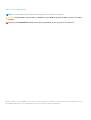 2
2
-
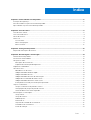 3
3
-
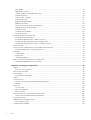 4
4
-
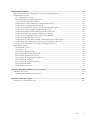 5
5
-
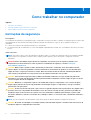 6
6
-
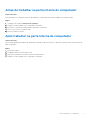 7
7
-
 8
8
-
 9
9
-
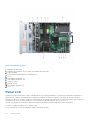 10
10
-
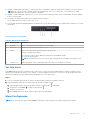 11
11
-
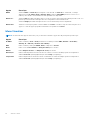 12
12
-
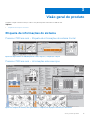 13
13
-
 14
14
-
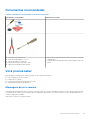 15
15
-
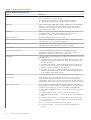 16
16
-
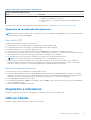 17
17
-
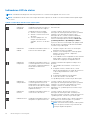 18
18
-
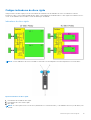 19
19
-
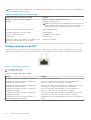 20
20
-
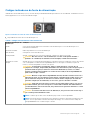 21
21
-
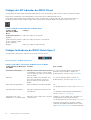 22
22
-
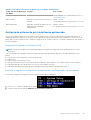 23
23
-
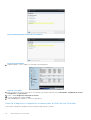 24
24
-
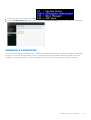 25
25
-
 26
26
-
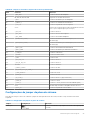 27
27
-
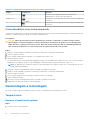 28
28
-
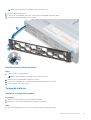 29
29
-
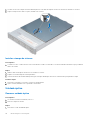 30
30
-
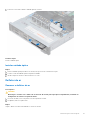 31
31
-
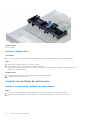 32
32
-
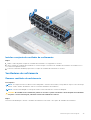 33
33
-
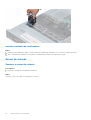 34
34
-
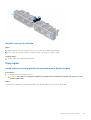 35
35
-
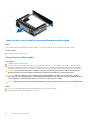 36
36
-
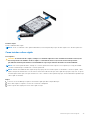 37
37
-
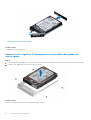 38
38
-
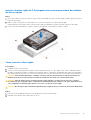 39
39
-
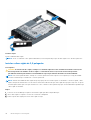 40
40
-
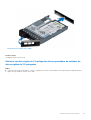 41
41
-
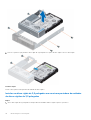 42
42
-
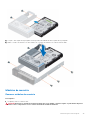 43
43
-
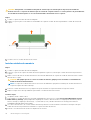 44
44
-
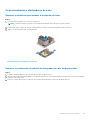 45
45
-
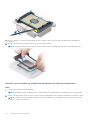 46
46
-
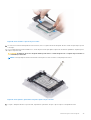 47
47
-
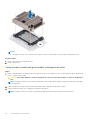 48
48
-
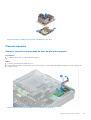 49
49
-
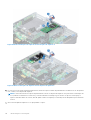 50
50
-
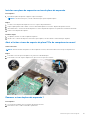 51
51
-
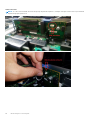 52
52
-
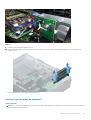 53
53
-
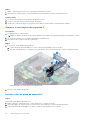 54
54
-
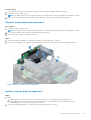 55
55
-
 56
56
-
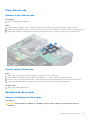 57
57
-
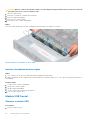 58
58
-
 59
59
-
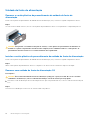 60
60
-
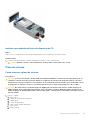 61
61
-
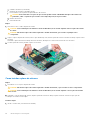 62
62
-
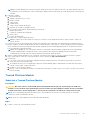 63
63
-
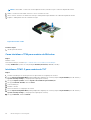 64
64
-
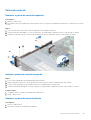 65
65
-
 66
66
-
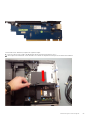 67
67
-
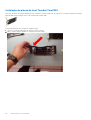 68
68
-
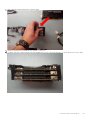 69
69
-
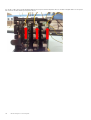 70
70
-
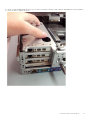 71
71
-
 72
72
-
 73
73
-
 74
74
-
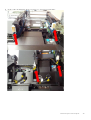 75
75
-
 76
76
-
 77
77
-
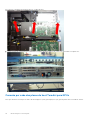 78
78
-
 79
79
-
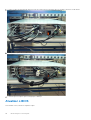 80
80
-
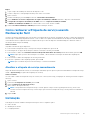 81
81
-
 82
82
-
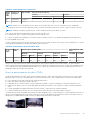 83
83
-
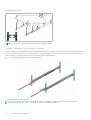 84
84
-
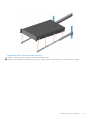 85
85
-
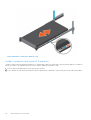 86
86
-
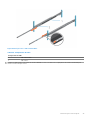 87
87
-
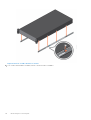 88
88
-
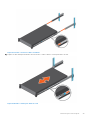 89
89
-
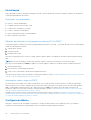 90
90
-
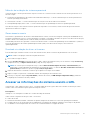 91
91
-
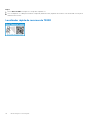 92
92
-
 93
93
-
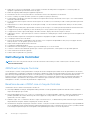 94
94
-
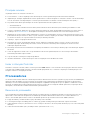 95
95
-
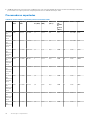 96
96
-
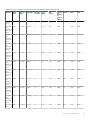 97
97
-
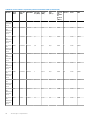 98
98
-
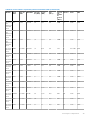 99
99
-
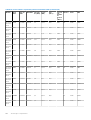 100
100
-
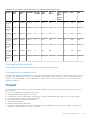 101
101
-
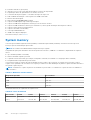 102
102
-
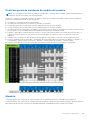 103
103
-
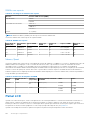 104
104
-
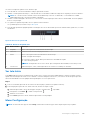 105
105
-
 106
106
-
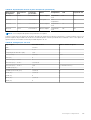 107
107
-
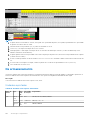 108
108
-
 109
109
-
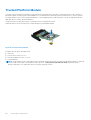 110
110
-
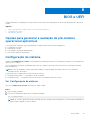 111
111
-
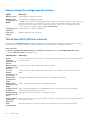 112
112
-
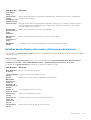 113
113
-
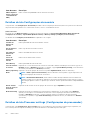 114
114
-
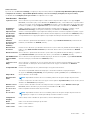 115
115
-
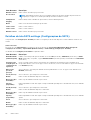 116
116
-
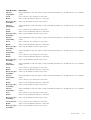 117
117
-
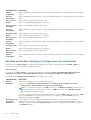 118
118
-
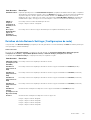 119
119
-
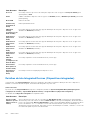 120
120
-
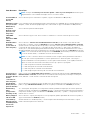 121
121
-
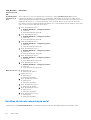 122
122
-
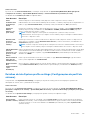 123
123
-
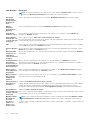 124
124
-
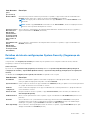 125
125
-
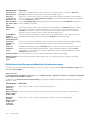 126
126
-
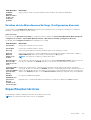 127
127
-
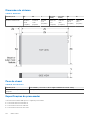 128
128
-
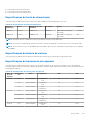 129
129
-
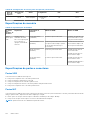 130
130
-
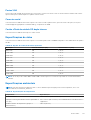 131
131
-
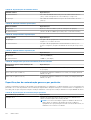 132
132
-
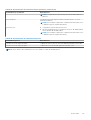 133
133
-
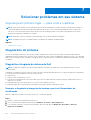 134
134
-
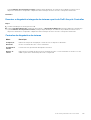 135
135
-
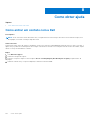 136
136
Dell Precision 7920 Rack Manual do proprietário
- Tipo
- Manual do proprietário
Artigos relacionados
-
Dell Precision 7920 Rack Manual do proprietário
-
Dell Precision 7920 Rack Manual do proprietário
-
Dell OptiPlex 5055 Ryzen CPU Manual do proprietário
-
Dell Precision 7920 Rack Manual do proprietário
-
Dell Precision T3500 Guia de usuario
-
Dell Precision T3500 Guia de usuario
-
Dell Precision 7920 Rack Guia rápido
-
Dell Precision 7920 Rack Guia rápido
-
Dell Precision R7610 Manual do proprietário
-
Dell Precision T3610 Manual do proprietário